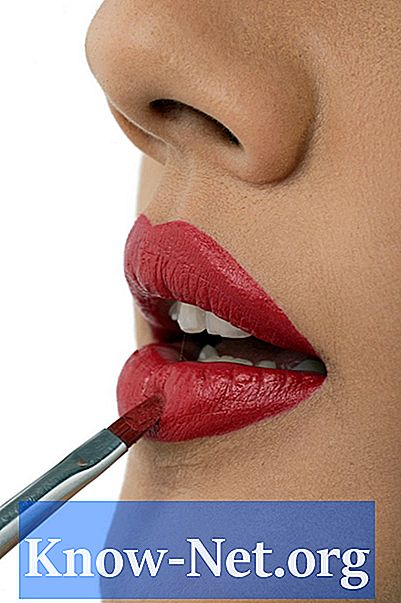Kandungan
- Senarai main
- Langkah 1
- Langkah 2
- Langkah 3
- Langkah 4
- Pilihan Kotak pilihan
- Langkah 1
- Langkah 2
- Langkah 3
- Langkah 4
- Seret dan lepas
- Langkah 1
- Langkah 2
- Langkah 3
- Langkah 4

Untuk memuat turun muzik di iPhone anda, mulakan iTunes di komputer anda dan sambungkan peranti menggunakan kabel yang disertakan dengannya. Kemudian pilih kaedah penyegerakan, sesuai dengan waktu yang dapat anda habiskan untuk memilih lagu untuk disalin ke iPhone anda. Sekiranya terdapat banyak ruang di peralatan anda untuk keseluruhan perpustakaan muzik anda, pasti memuat turun semuanya. Sekiranya tidak, arahkan iTunes untuk menyegerakkan senarai main tertentu atau trek individu tertentu. Anda boleh menggunakan butang "Segerakkan" atau hanya seret dan lepas apa yang telah anda pilih ke peranti anda. Walau bagaimanapun, memuat turun muzik di iPhone anda melalui penyegerakan sangat mudah.
Senarai main
Langkah 1
Pilih iPhone anda di bawah "Peranti" di panel kiri dan klik pada tab "Muzik" di atas panel utama di sebelah kanan.
Langkah 2
Tandai kotak "Sync Music" dan sahkan tindakannya, jika diminta. Anda kemudian dapat memindahkan semua lagu dari perpustakaan iTunes anda dengan memilih pilihan "Seluruh Perpustakaan Muzik", jika dikehendaki. Tetapi jika pustaka muzik anda luas dan kapasiti penyimpanan iPhone anda terhad, pilih pilihan "Senarai main, artis, album dan genre terpilih" daripada yang lain.
Langkah 3
Dayakan pilihan kotak pilihan di sebelah setiap senarai main, artis, album dan genre yang ingin anda segerakkan. Anda juga dapat memilih "Isi ruang bebas secara automatik dengan lagu", jika diinginkan.
Langkah 4
Klik "Terapkan" di sudut kanan bawah tetingkap untuk menyegerakkan muzik anda ke iPhone mengikut tetapan anda.
Pilihan Kotak pilihan
Langkah 1
Pilih iPhone anda di bawah "Peranti" di panel kiri dan kemudian klik pada tab "Ringkasan" di atas panel kanan.
Langkah 2
Aktifkan pilihan di kotak centang "Sinkronkan lagu dan video yang diperiksa saja". Kemudian klik "Terapkan" di sudut kanan bawah tetingkap iTunes. Sekiranya penyegerakan bermula, seret gelangsar iPhone anda ke kanan untuk menghentikannya.
Langkah 3
Klik "Muzik" di Perpustakaan di panel kiri iTunes. Semua lagu dalam koleksi anda akan muncul, beberapa dipilih, seperti yang ditunjukkan oleh tanda centang, dan yang lain tidak. Pastikan hanya mereka yang ingin anda pindahkan ke iPhone anda yang dipilih. Sekiranya anda ingin memulai dari awal, batalkan pilihan semua lagu anda sekaligus dengan menekan "Ctrl" dan mengklik kotak pilihan lagu mana pun. Sebaliknya, tekan "Ctrl" dan klik pada kotak kawalan sekali lagi untuk memilih semua lagu anda.
Langkah 4
Pilih iPhone anda sekali lagi di "Peranti" di panel kiri dan pada tab "Ringkasan" di atas panel kanan. Klik "Segerakkan" di sudut kanan bawah tetingkap untuk memindahkan hanya lagu yang dipilih ke peranti anda.
Seret dan lepas
Langkah 1
Pilih iPhone anda di bawah "Peranti" di panel kiri, kemudian klik pada tab "Ringkasan" di atas panel kanan.
Langkah 2
Aktifkan pilihan "Urus muzik dan video secara manual" di kotak centang. Kemudian klik "Terapkan" di sudut kanan bawah tetingkap. Sekiranya penyegerakan bermula, seret gelangsar iPhone ke kanan untuk menghentikannya.
Langkah 3
Klik "Muzik" di Perpustakaan di panel kiri iTunes atau salah satu senarai main yang dibuat di bawah. Pilih hanya trek yang ingin anda pindahkan ke iPhone anda. Tekan "Shift" dan klik pada lagu pertama dan terakhir dalam blok lagu yang diinginkan yang muncul bersama atau tekan "Ctrl" dan klik pada lagu yang muncul secara berasingan dalam senarai.
Langkah 4
Klik dan seret kumpulan lagu yang diserlahkan di sepanjang ikon iPhone anda di bawah "Peranti" di panel kiri. Lagu yang dipilih akan disalin secara automatik ke iPhone anda.